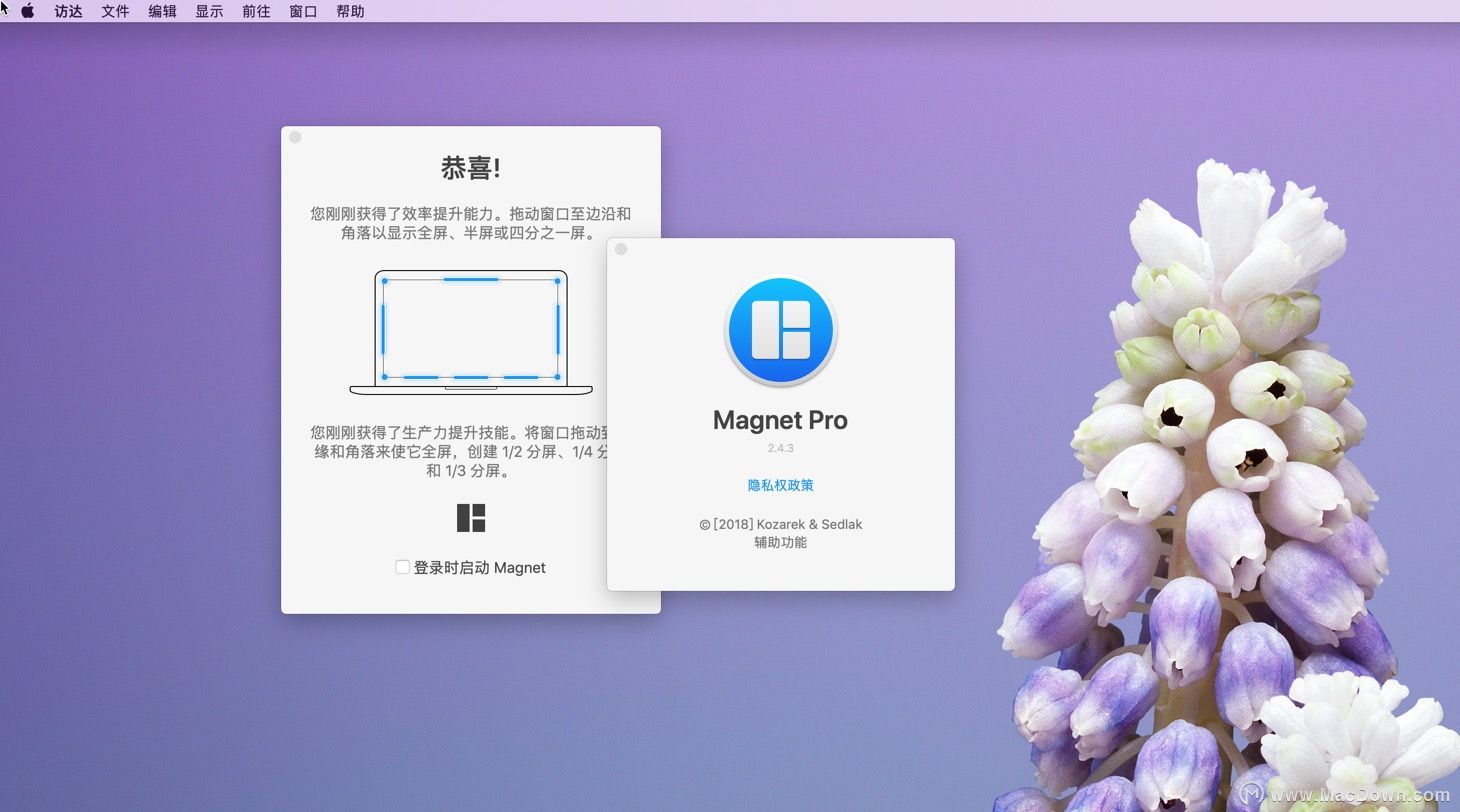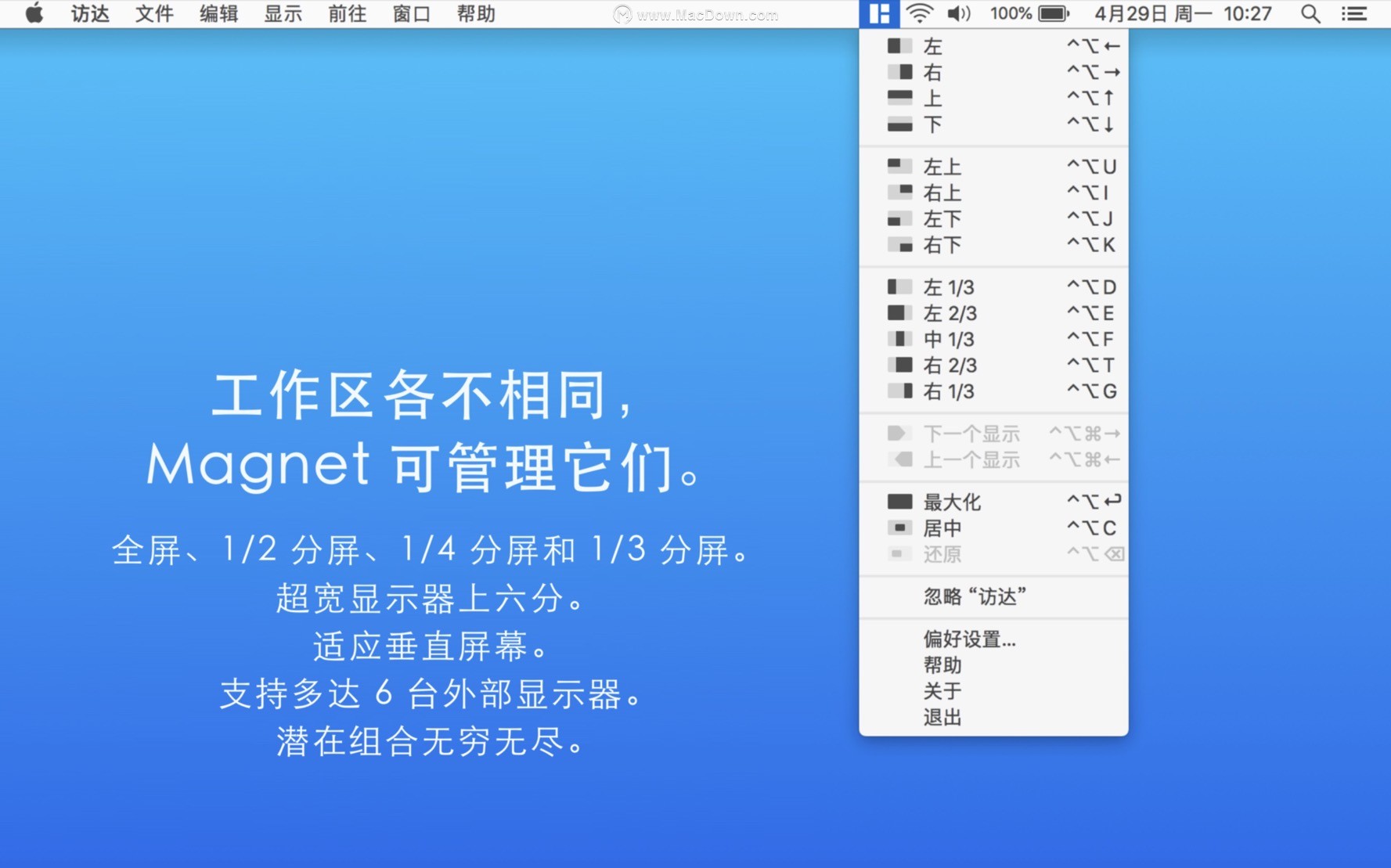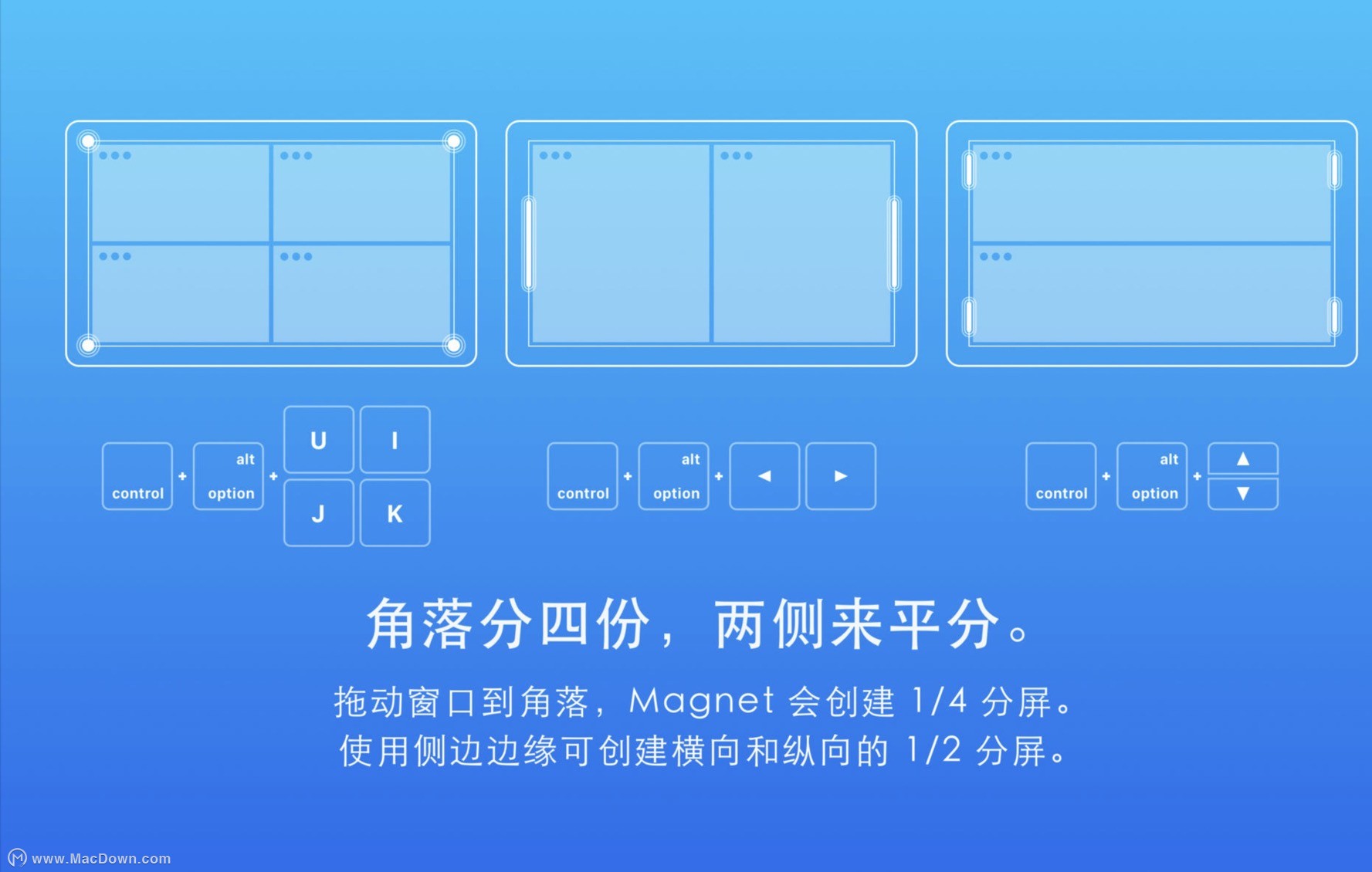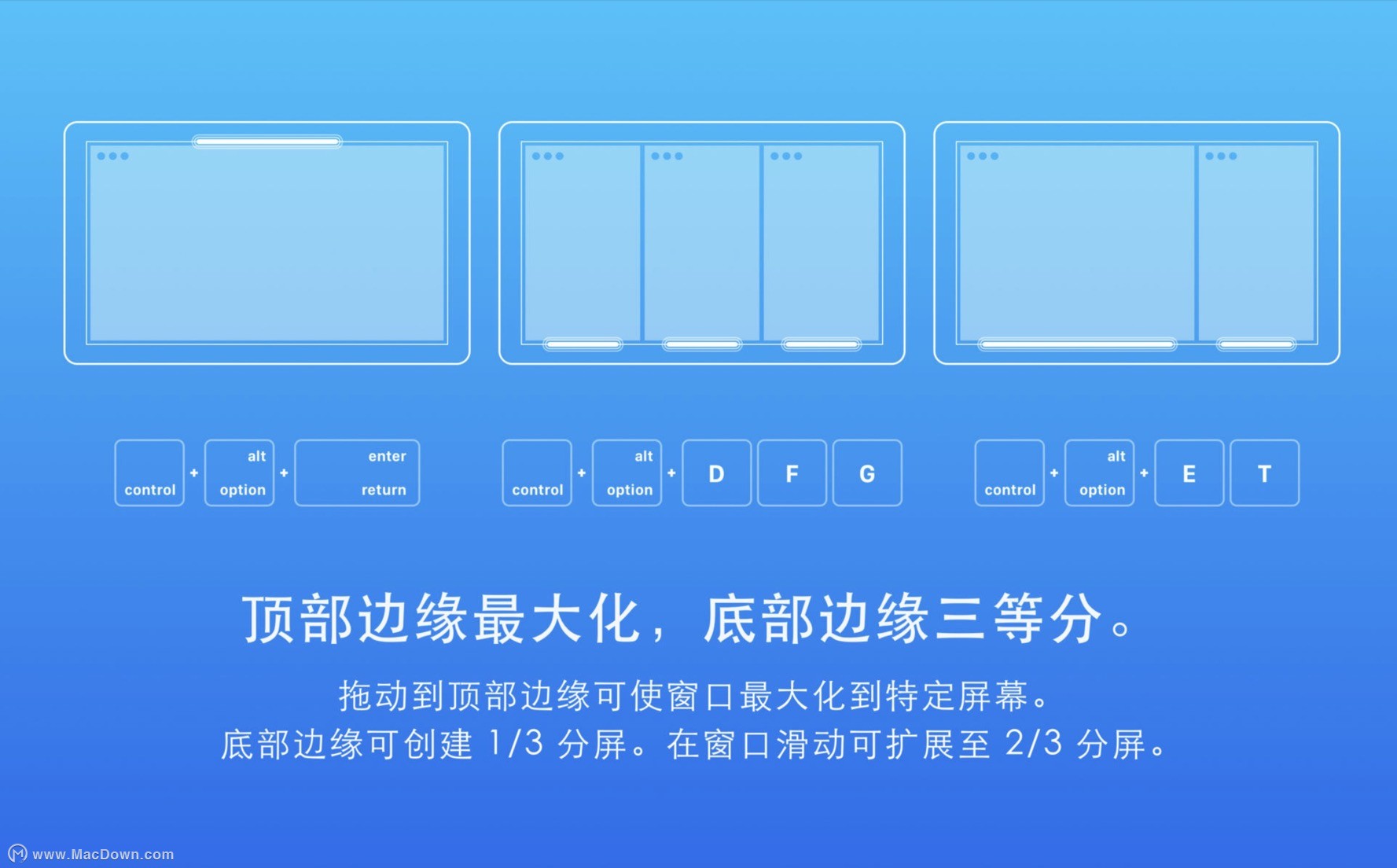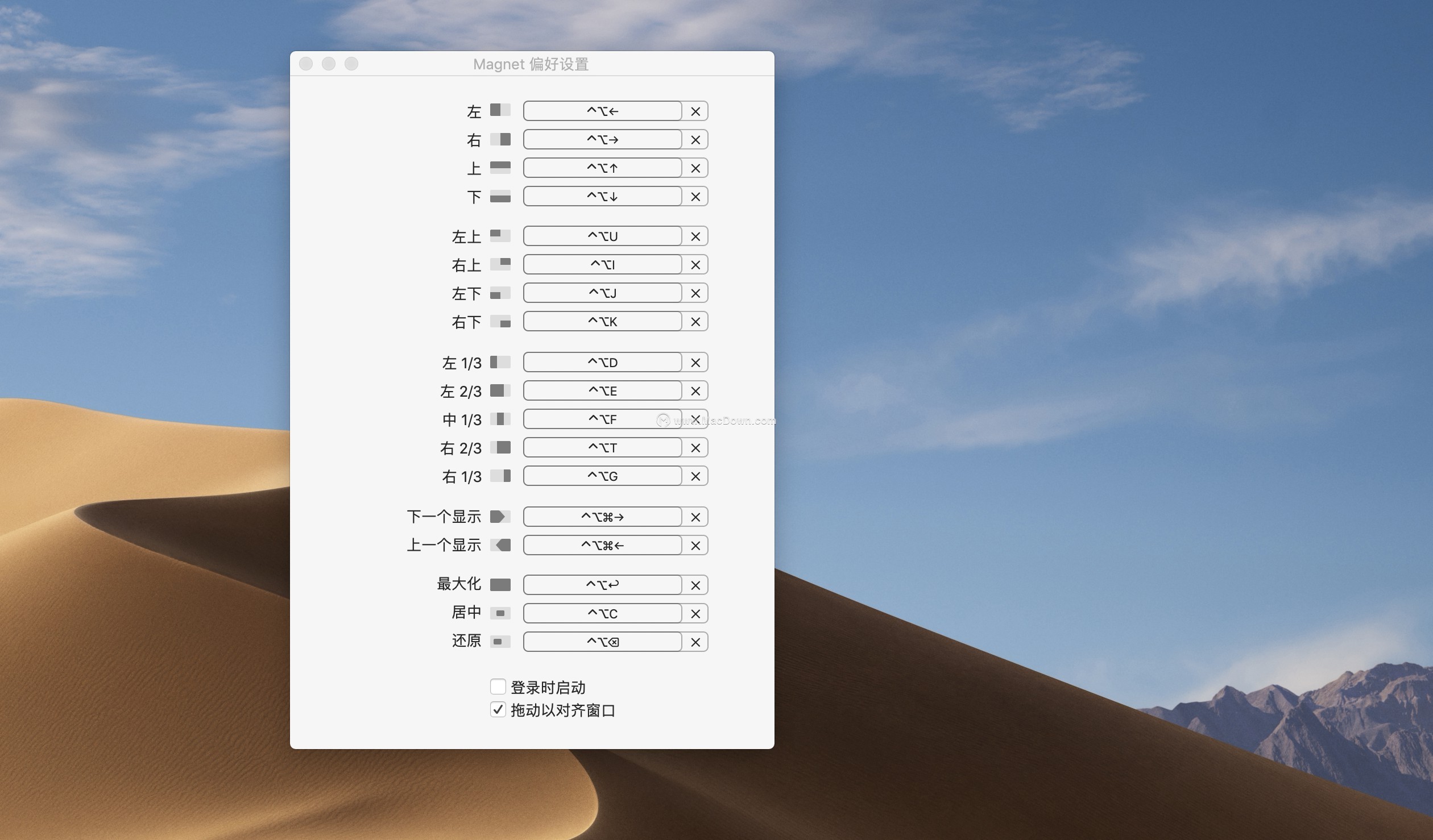Magnet Pro for Mac是应用在Mac上的一款窗口拖放管理工具,能够让您在有限的屏幕下合理的放入多个窗口,Magnet for mac破解版提供了上下左右、左上角、右上角、左下角右下角等全屏窗口定位。让您工作效率翻倍,操作也是非常简单,欢迎需要的朋友,下载使用。
magnet pro mac版基本介绍
每次要将内容从一个应用程序复制到另一个应用程序时,以任何其他方式并排比较文件或多任务,您需要相应地安排所有窗口。磁铁使这个过程干净简单。只需向边缘拖动一次,即可将任何窗口捕捉到屏幕的左侧,右侧,顶部或下半部分。通过将窗口拖动到角落,您可以将它们捕捉到四分之一区域。利用这种安排可以消除app切换并大大提高工作空间的效率。即使是漂亮的边缘到边缘的全屏也只需要一次拖动到屏幕顶部即可。如果拖动不会漂浮你的船,Magnet支持它必须提供的每个命令的键盘快捷键。我们在菜单栏中有一个小图标,您可以在其中找到预定义的快捷方式,或创建符合您需求的快捷方式。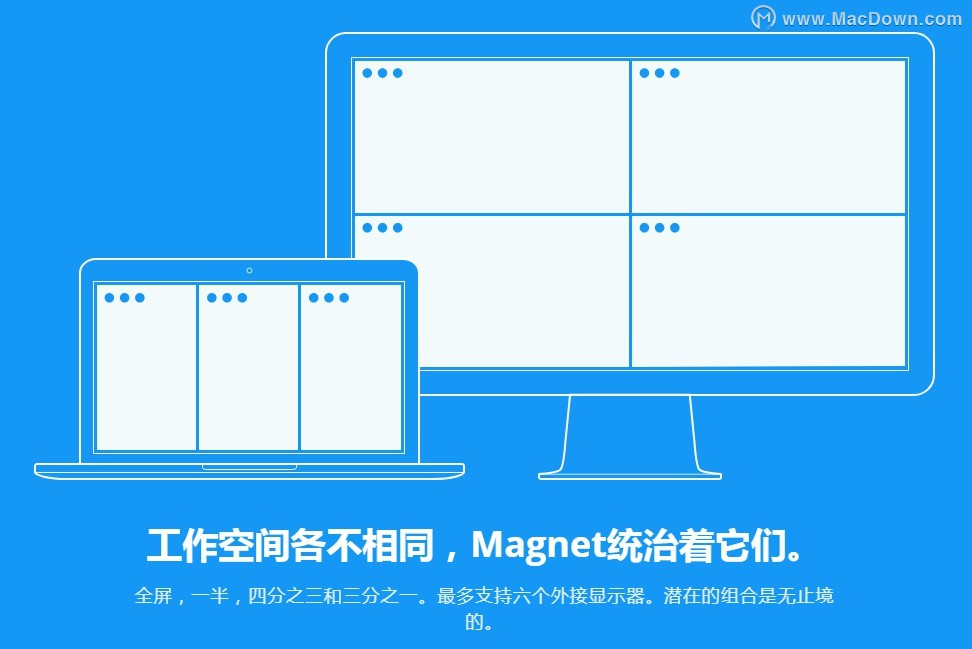
窗口管理工具功能介绍
Magnet Pro保持您的工作空间有条不紊。
通过拖动,可自定义的键盘快捷键或通过菜单栏来激活,磁铁通过将窗口对齐到有组织的瓷砖来消除您的屏幕。复制,比较,多任务。
多个窗口并排整齐排列,消除了应用程序切换,极大地增强了多任务处理。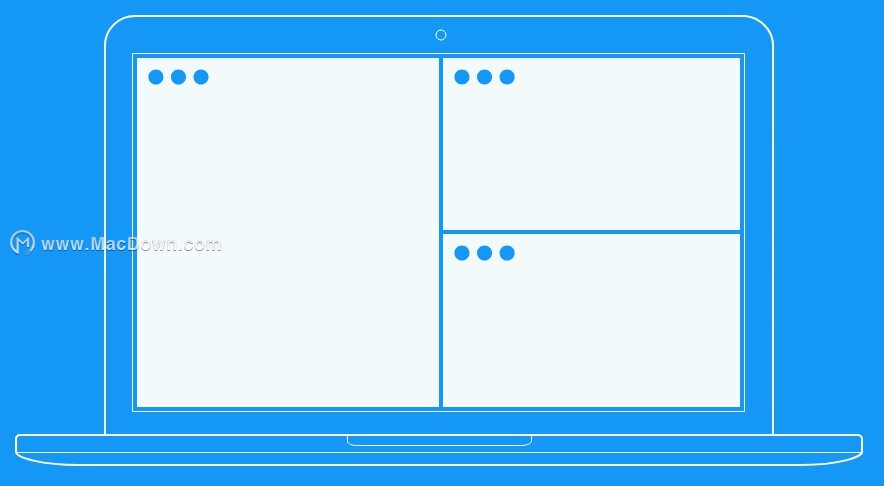 工作区不尽相同,磁铁统治着他们。
工作区不尽相同,磁铁统治着他们。
全屏,一半,四分之三和三分之一。最多支持六个外部显示器。潜在的组合是无止境的。
两侧做一半。 将窗口拖到角落,磁铁将它们锁定到四分之一处。使用侧边来排列水平和垂直的一半。
将窗口拖到角落,磁铁将它们锁定到四分之一处。使用侧边来排列水平和垂直的一半。
最高边缘最大化,底部三分之二。
拖动到顶部边缘可以最大化给定屏幕上的窗口大小。底部边缘创建三分之一。将其放在三分之二处。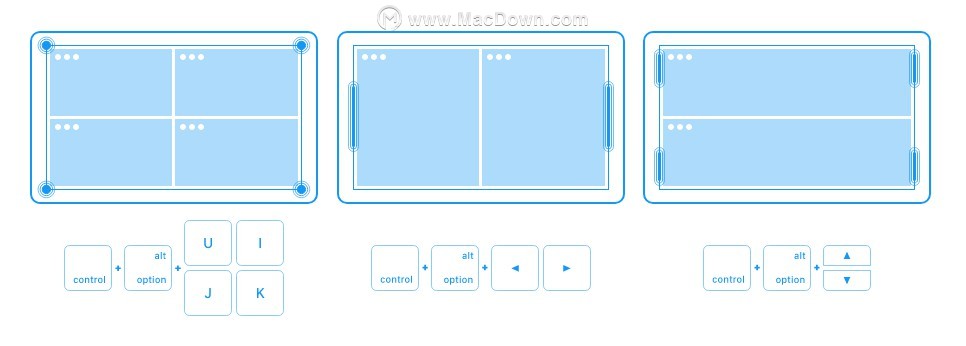
Magnet Mac破解版软件特征
移动和调整大小
只需一次拖动,即可将任何窗口按入左,右,上,下半部分,并进入屏幕的所有四个部分。
真正的全屏
通过简单地将任何窗口拖动到屏幕顶部,即可完成全屏,边缘到边缘的全屏显示,并且不会混淆那个几乎看不到你想要的东西的微小绿色“缩放”按钮。
轻松还原
通过将窗口从其捕捉位置拖动到以前的大小,将窗口恢复到之前的形状。
菜单栏助手
通过坐在屏幕顶部的菜单栏图标,您可以随时访问所有功能和偏好。
键盘快捷键
对于所有按键爱好者,请使用预定义的键盘快捷键或创建适合您需要的自己的键盘快捷键。
外部显示支持
即使在外部显示器上,也可以以光速管理您的大型工作区。
切换器友好
如果您已经尝试过使用Windows 7,那么您可能已经使用了非常相似的东西,并且很高兴能够在您崭新的Mac上使用最出色的窗口管理工具之一。
适用于每个Mac
WindowMagnet Pro支持OS X 10.6及更高版本,包括10.9小牛。准备好视网膜显示。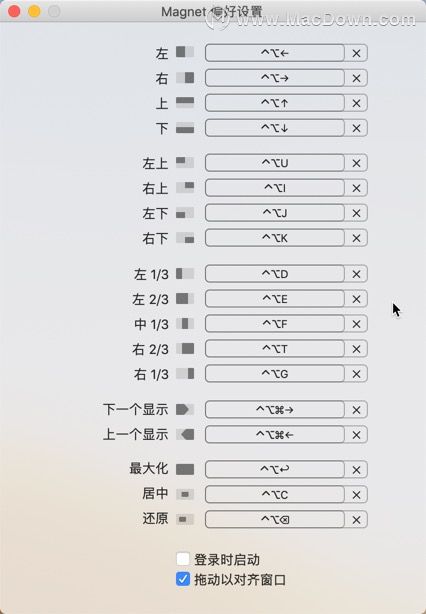
Magnet pro for mac常见问题
更新到OS X 10.14 Mojave后,窗口捕捉功能无效。我该如何解决这个问题?
一些Mojave安装遇到了辅助功能问题。您可以通过以下过程解决此问题:
-退出Magnet。
-转至系统偏好设置 → 安全和隐私 →可访问性
-在列表允许下面的应用程序控制您的计算机,突出显示磁铁并使用-(减号)按钮将其删除。
-使用+按钮将磁铁再次添加到列表中。
发射Magnet。
为什么我的窗口没有调整大小?
磁铁可以为您处理OS X中所有标准的可调整大小的窗口。磁铁对某些开发人员使用的非标准窗口无能为力。幸运的是,这种窗户非常罕见。由于这个原因,不支持早于2017版本的Adobe Creative Suite和Creative Cloud应用程序。
某些应用程序不会调整为半屏并保持更宽。怎么了?
某些应用需要最小宽度的窗口。在某些情况下,宽度可能超过屏幕的一半,特别是在像Macbook这样的小屏幕上。
我的Mac已经老了。是否兼容?
Magnet与OS X 10.9 Mavericks或更高版本兼容。如果你可以运行这样的OS X,磁铁将在你的Mac上运行良好。
我可以在不同的空间安排我的窗户吗?
您可以在任何活动的Spaces屏幕中排列窗口。你不能跨越不同的空间。
为什么我的磁铁没有推出?
Mac App Store可能只是被所有证书,签名和安全性内容搞糊涂了。只需从“应用程序”文件夹中删除磁铁,然后从Mac App Store重新下载即可。这是免费的,您将保持当前的设置。
更新日志
此更新包含稳定性和性能改进。
Magnet pro下载小编点评
magnet pro mac版通过拖动,可自定义的键盘快捷键或通过菜单栏来激活,磁铁通过将窗口对齐到有组织的瓷砖来消除您的屏幕。复制,比较,多任务。需要的朋友,欢迎使用。